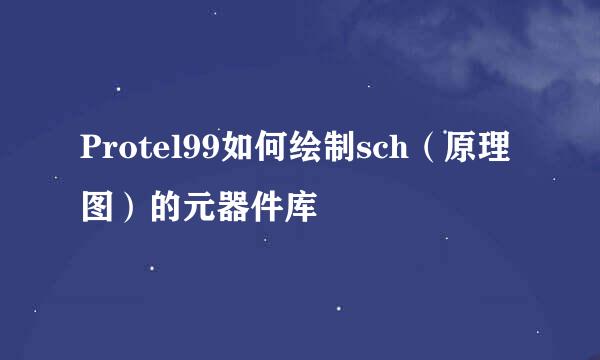Pro/e如何创建一个高脚酒杯模型
的有关信息介绍如下:
Pro/e如何创建一个高脚酒杯模型?
很简单,
除了旋转还是旋转。
如下图所示,
第一步永远都是打开Pro/e5.0软件,
“使用缺省模板”新建一个实体零件文件。
如下图所示,
1、点击工具栏中的“旋转”图标,
2、软件左上角控制栏中点击“位置”,
3、然后点击“定义”,
4、点击“FRONT面”为草绘平面,
5、点击“草绘”对话框中左下角的“草绘”按钮。
如下图所示,
进入到草绘环境,
1、点击工具栏中的“样条曲线”,
2、画一条样条曲线,大概形状要与高脚酒杯相似,
3、退出“样条曲线”命令,手动去调整样条曲线的形状,使它更接近高脚酒杯的形状,
3、点击工具栏中的“直线”,
4、按照下图画直线部分,与样条曲线组成一个封闭的图形,
5、点击“中心线”图标,过坐标原点画一条纵向中心线,
6、点击“√”,完成并退出草绘。
如下图所示,
直接在软件右上角点击“√”,
完成酒杯的轮廓创建。
如下图所示,重复第2步操作。
1、点击工具栏中的“旋转”图标,
2、软件左上角控制栏中点击“位置”,
3、然后点击“定义”,
4、点击“FRONT面”为草绘平面,
5、点击“草绘”对话框中左下角的“草绘”按钮。
如下图所示,
进入到草绘环境,
1、点击“偏移”图标,
2、点击实体边线,向内偏移10(自己看着给,合适就行),
3、点击“圆”,
4、在纵坐标上画一个圆与偏移出来的曲线相切,
5、裁剪多余的线段,
6、点击“直线”,画出下图中的直线部分,
7、点击“中心线”,过坐标原点画一条纵向中心线,
8、点击“√”。
如下图所示,
退出草绘之后,
软件左上角点击“去除材料”图标,
软件右上角点击√,完成空心创建。
如下图所示,继续重复第2步操作。
1、点击工具栏中的“旋转”图标,
2、软件左上角控制栏中点击“位置”,
3、然后点击“定义”,
4、点击“FRONT面”为草绘平面,
5、点击“草绘”对话框中左下角的“草绘”按钮。
如下图所示,
1、点击工具栏中的“圆弧”,
2、画下图中的圆弧部分,
3、点击“直线”,画出下图中的直线部分,形成一个封闭的图形,
4、点击“中心线”图标,过坐标原点画一条纵向中心线,
5、标注、调整尺寸,
6、点击“√”。
如下图所示,
软件左上角点击“去除材料”图标,
软件右上角点击“√”,完成并结束本次操作。
如下图所示,
1、点击工具栏中的“倒圆角”图标,
2、软件左上角设置半径R2,
3、实体中选中所有需要倒圆角的实体边线,
4、软件右上角点击“√”。
如下图所示,
进行上色操作。
1、选中白色,
2、点击“零件”,
3、点击实体,默认选中整个零件,
4、点击“确定”。
如下图所示,
点击工具栏中红色框选中的图标,将所有的基准面、基准轴等全部隐藏。
完成以上所有的操作,
一个似模似样的高脚酒杯就造好了。
————
o(╥﹏╥)o,好了好了,看着不太像,谁让笔者没有实物去测绘呢,只能估测了,结果估出来的成这样了。